
Wenn Sie sich anmelden für Insider-Vorschau erstellt Windows warnt Sie davor, dass Sie Windows möglicherweise neu installieren müssen, um zur stabilen Version von Windows zurückzukehren. Dies ist jedoch ein Worst-Case-Szenario, und es gibt andere Möglichkeiten, die Insider-Vorschau zu verlassen.
Wechseln Sie von Insider Preview Builds zu einem neuen stabilen Build
VERBUNDEN: Sollten Sie die Windows 10 Insider Previews verwenden?
Wenn Sie die Insider-Vorschau verwendet haben, haben Sie die Möglichkeit, das Insider-Vorschau-Programm zu verlassen und zur stabilen Version von Windows 10 zurückzukehren, wenn der zu testende Build stabil wird.
Angenommen, Sie haben sich vor der Veröffentlichung von für das Insider Preview-Programm entschieden Windows 10’s Anniversary Update . Als das Jubiläums-Update am 2. August 2016 endlich veröffentlicht wurde, wurde es Teil des stabilen Builds - oder „Current Branch“. Da Microsoft kurze Zeit später keine neuen Insider Preview-Builds veröffentlicht hat, waren der Insider Preview-Zweig und der aktuelle Zweig identisch - und Sie konnten ohne Probleme zu Stable wechseln.
Wenn Sie die Insider-Vorschau verlassen möchten, wenn der Build von Windows 10, den Sie testen, stabil wird, achten Sie darauf, dass die endgültige, stabile Version auf Ihrem Gerät verfügbar ist. Dies sollte schwer zu übersehen sein, wenn Sie die Windows-Versionen im Auge behalten. Microsoft wird einen endgültigen Veröffentlichungstermin bekannt geben und dieser wird auch in der Presse veröffentlicht.
Sie können Überprüfen Sie den aktuellen Windows-Build auf Ihrem Gerät indem Sie zu Einstellungen> System> Info gehen. Stellen Sie sicher, dass die Nummer "OS Build" mit der Nummer des neuesten von Microsoft bereitgestellten stabilen Builds übereinstimmt. Sie finden die aktuellen stabilen Build-Nummern auf der Microsoft-Website .
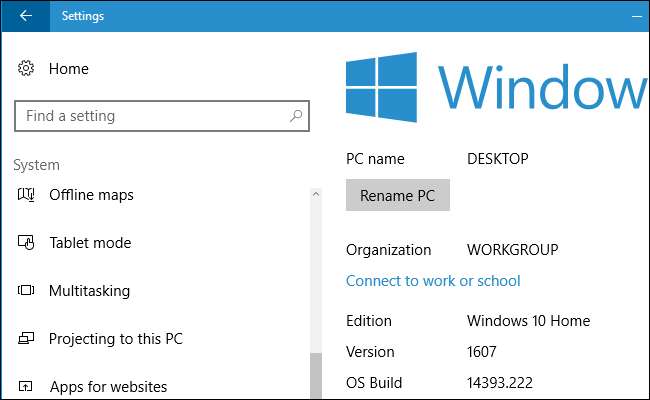
Wenn der aktuelle Build auf Ihrem Gerät mit dem aktuellen stabilen Build auf der Microsoft-Website übereinstimmt, können Sie unter "Einstellungen"> "Update & Sicherheit"> "Windows Insider-Programm" die Schaltfläche "Insider-Vorschau-Builds stoppen" deaktivieren.
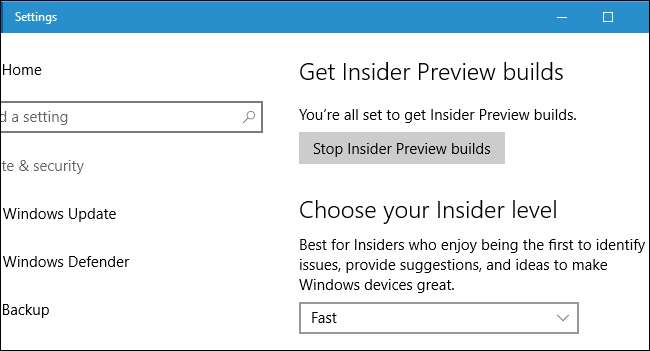
Klicken Sie auf "Müssen Sie aufhören, Insider-Builds vollständig zu erhalten?" Link zum Abmelden. Sie bleiben beim aktuellen Build von Windows 10, bis ein neuer stabiler Build eintrifft oder Sie sich wieder für Insider Previews entscheiden.
Über diesen Link können Sie sich nur abmelden, wenn Sie einen stabilen Build verwenden. Klicken Sie darauf, wenn Sie keinen stabilen Build verwenden. Stattdessen werden Sie zu einer Microsoft-Webseite weitergeleitet, auf der Sie weitere Informationen darüber erhalten, wann Sie sich abmelden können.
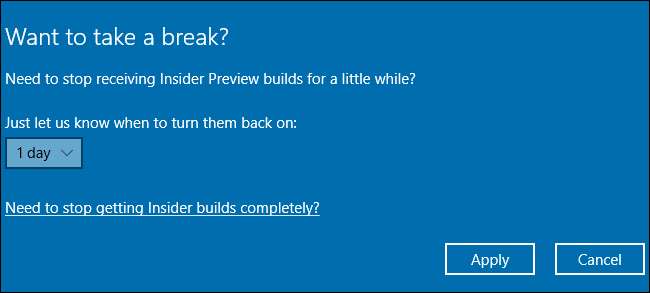
Rollback bald nach dem Aktivieren der Insider-Vorschau
VERBUNDEN: Zurücksetzen von Builds und Deinstallieren von Updates unter Windows 10
Wenn Sie in den letzten 10 Tagen gerade dem Insider Preview-Programm beigetreten sind, können Sie möglicherweise zur stabilen Version von Windows 10 zurückkehren.
Um zu überprüfen, ob Sie dies tun können, gehen Sie zu Einstellungen> Update & Sicherheit> Wiederherstellung. Klicken Sie unter "Erste Schritte" auf die Schaltfläche "Erste Schritte". Kehren Sie zu einem früheren Build zurück ”, Wenn es verfügbar ist.
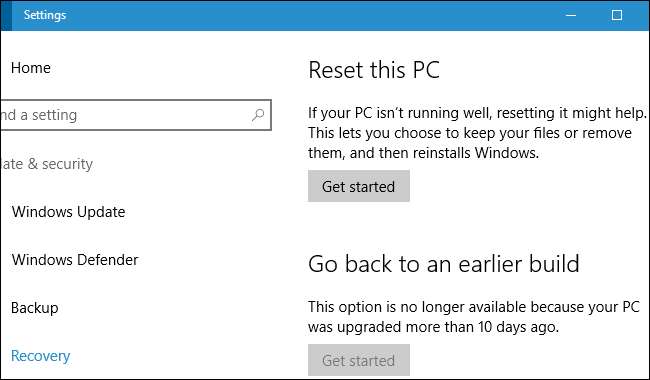
Gehen Sie nach dem Rollback zu Einstellungen> Update & Sicherheit> Windows Insider-Programm und weisen Sie Windows an, keine Insider-Vorschau-Builds mehr bereitzustellen.
Wenn es hier keine Möglichkeit gibt, Insider Preview-Builds dauerhaft zu deaktivieren, haben Sie ein Downgrade von einem Insider Preview-Build auf einen älteren Insider Preview-Build durchgeführt. Sie müssen Windows 10 neu installieren, um sich abzumelden.
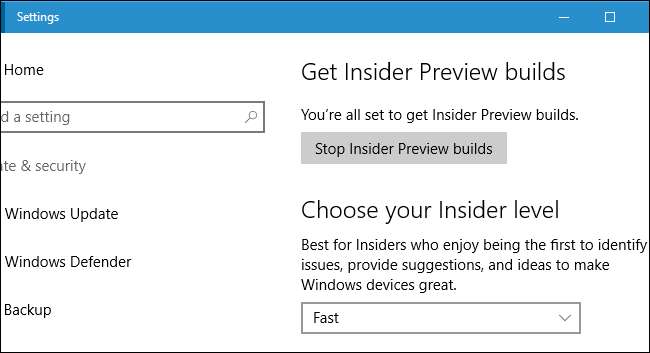
Wenn alles andere fehlschlägt: Installieren Sie Windows 10 neu
VERBUNDEN: Was ist der beste Weg, um meinen Computer zu sichern?
Wenn es mehr als 10 Tage her ist, seit Sie sich für das Insider Preview-Programm entschieden haben und keine stabile Version von Windows 10 verfügbar ist, gibt es keine einfache Möglichkeit, sich abzumelden Neuinstallation von Windows 10 auf Ihrem PC (oder warten, bis der stabile Build herauskommt).
Warnung : Dadurch werden die Dateien auf Ihrem Computer gelöscht. Sicher sein zu Sichern Sie Ihre wichtigen Dateien zuerst. Dadurch werden auch Ihre installierten Programme gelöscht und alle Änderungen an den Systemeinstellungen zurückgesetzt. Sie müssen also Ihre Software neu installieren und anschließend die Systemeinstellungen ändern.
Wenn Sie alle gesichert und bereit sind, Windows neu zu installieren, gehen Sie zu Microsoft’s Download Windows 10 website . Klicken Sie auf den Link "Tool jetzt herunterladen" und führen Sie die heruntergeladene Datei "MediaCreationTool.exe" aus.
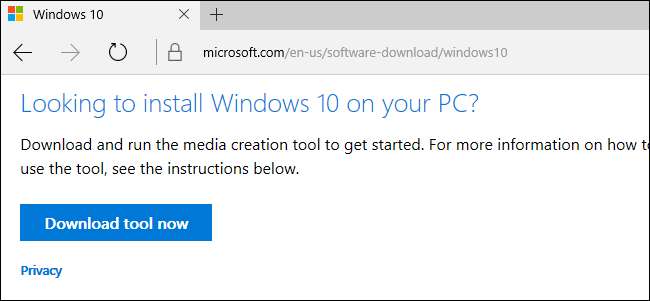
Gehen Sie durch den Windows 10-Setup-Assistenten und wählen Sie "Diesen PC jetzt aktualisieren". Das Tool lädt die stabile Version von Windows 10 von Microsoft herunter und installiert sie auf Ihrem PC, wobei die instabile Version von Windows 10 ersetzt wird.
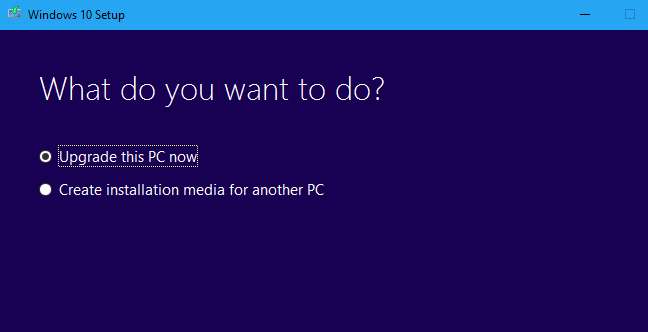
Nach Abschluss des Installationsvorgangs wird der neueste stabile Build von Windows 10 neu installiert.
Sie müssen das Insider Preview-Programm danach nicht mehr deaktivieren. Windows 10 erhält keine Insider Preview-Builds mehr, es sei denn, Sie geben sich alle Mühe, diese zu aktivieren.







